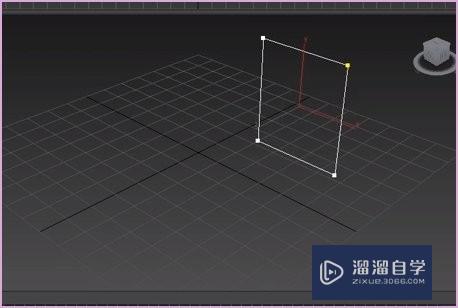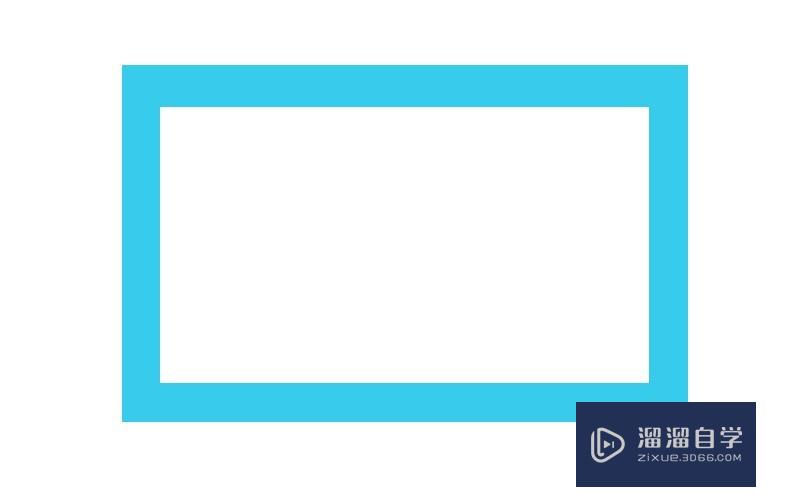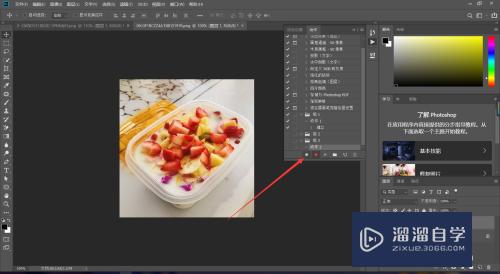C4D怎么用内部挤压属性独立模型(c4d中内部挤压)优质
C4D软件里面进行建模时。一个完整的模型往往需要多个独立模型来组建完成。所以为了操作方便。我们经常会需要让模型独立。那么C4D怎么用内部挤压属性独立模型?下面来看看操作方法吧!

工具/软件
硬件型号:小米 RedmiBookPro 14
系统版本:Windows7
所需软件:C4D R19
方法/步骤
第1步
将建立的基础模型压扁。做成如图所示的立方体模型。然后点击C键
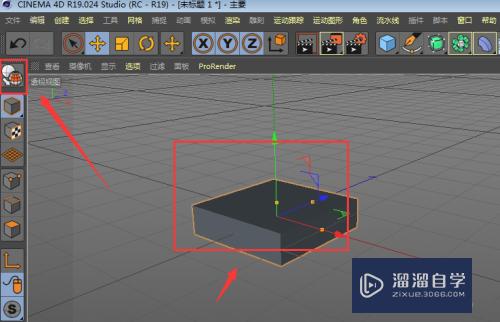
第2步
变成可编辑对象模型后。选择面模式。选中最上面的那个面
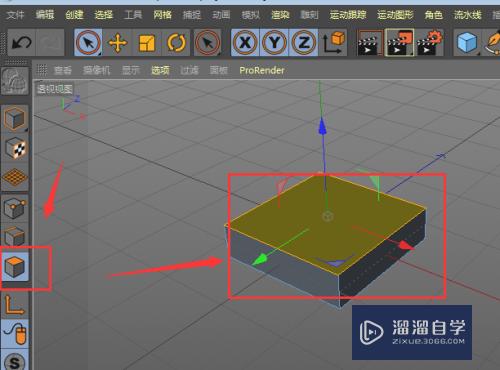
第3步
点击下右键。在属性中选择内部挤压属性

第4步
调节鼠标左键属性。将面向内部挤压

第5步
然后按住ctrl键向上拖拽。如图所示。拖拽出一段高度

第6步
然后采用同样的方法。在进行内部挤压设置。做出如图所示的形状

以上关于“C4D怎么用内部挤压属性独立模型(c4d中内部挤压)”的内容小渲今天就介绍到这里。希望这篇文章能够帮助到小伙伴们解决问题。如果觉得教程不详细的话。可以在本站搜索相关的教程学习哦!
更多精选教程文章推荐
以上是由资深渲染大师 小渲 整理编辑的,如果觉得对你有帮助,可以收藏或分享给身边的人
本文标题:C4D怎么用内部挤压属性独立模型(c4d中内部挤压)
本文地址:http://www.hszkedu.com/61537.html ,转载请注明来源:云渲染教程网
友情提示:本站内容均为网友发布,并不代表本站立场,如果本站的信息无意侵犯了您的版权,请联系我们及时处理,分享目的仅供大家学习与参考,不代表云渲染农场的立场!
本文地址:http://www.hszkedu.com/61537.html ,转载请注明来源:云渲染教程网
友情提示:本站内容均为网友发布,并不代表本站立场,如果本站的信息无意侵犯了您的版权,请联系我们及时处理,分享目的仅供大家学习与参考,不代表云渲染农场的立场!